Assalamualaikum wr wb
Welcome to my blog
Tutorial installasi Mikrotik di Hyper-v Manager
Welcome to my blog
Tutorial installasi Mikrotik di Hyper-v Manager
1). Klik new untuk membuat Mesin baru.
2). Kita Beri nama Router dan Kita lokasikan secara default, karena PC/Laptop saya cuma ada data C:/ saja yang D:/ tidak ada. tapi kalo mau data D:/ juga boleh boleh saja.
3). Specify Generation kita pilih yang Generation 1
4). Lalu kita kasih Assign Memory nya 64.
6). Kita kosongin saja lalu next
7). Kita kasih size :100 GB arahkan lokasinya ke drive D:/ atau tidak juga bolehlah.
8). Masukan ISO nya laluNext
1
2.
9). Isi Description Sudah benar kita Finish.
10). Kita Buka Hyper-V Manager pasti muncul, bila sudah kita Setting.
11). Kita Hapus network adapter yang kosong atau yang di buat secara default kita remove.
12). Kita Apply bila sudah kita remove.
13). Lalu kita buat adapter nya sendiri seperti di gambar. lakukanlah 2 kali pembuatan.
14). LAlu masuk ke menu BIOS kita Move Up IDE.
Maka akan seperti ini
15). Kita Pilih networknya.
-Internet
-LAN
16). Lanjut balik ke Hyper-v Manager kita double klik di Router.
17). Langsung kita Start untuk mulai nyalakan mesin.
18). Bila muncul seperti di gambar kita tekan a untuk memilih sebuah packet yang akan di install.
19). Ketika sudah Tekan A kita tekan i untuk install
20). Kita yes lalu kita tunggu proses installasinya
20). Setelah proses selesai kita akan muncul seperti ini lalu kita ke media nyabut iso mikrotiknya dan kita enter saja
21). kita login untuk masuk ke Mesin Mikrotiknya
22). Licence kita pilih no saja.
Ketika kita sudah berhasil masuk kita matikan saja mesin nya
Sekian tutorial kali ini semoga bermanfaat
Wassalamualaikum wr wb



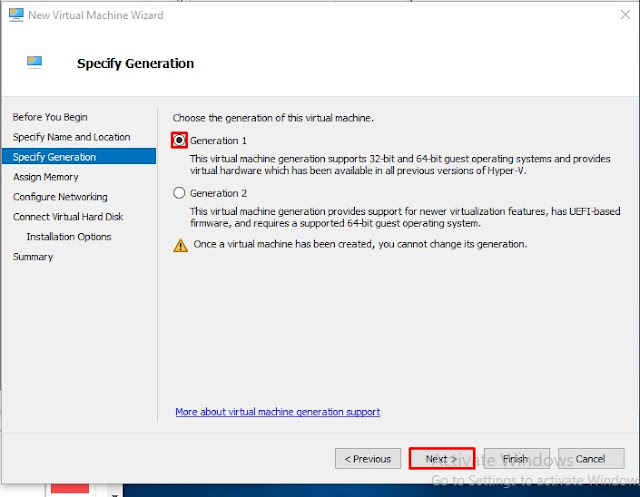























Comments
Post a Comment